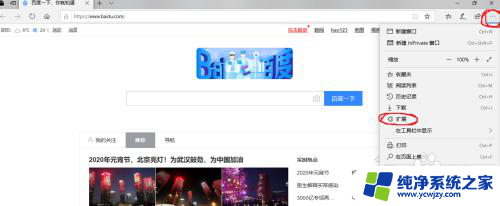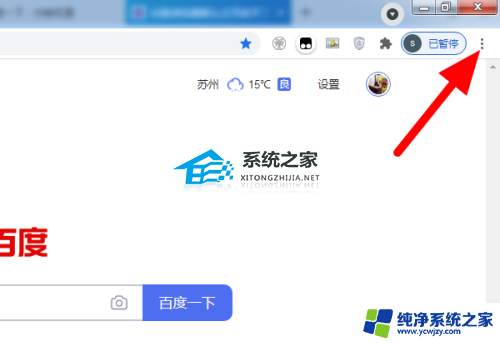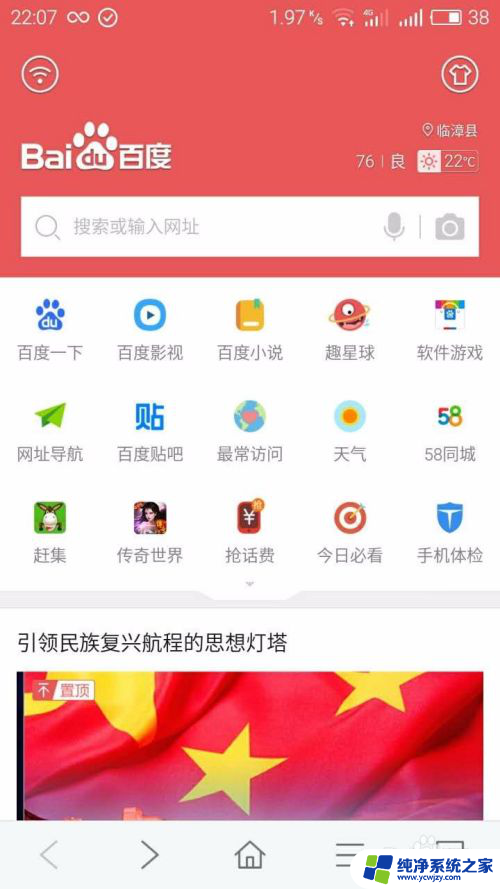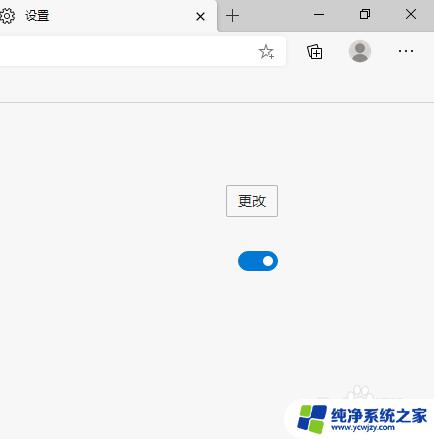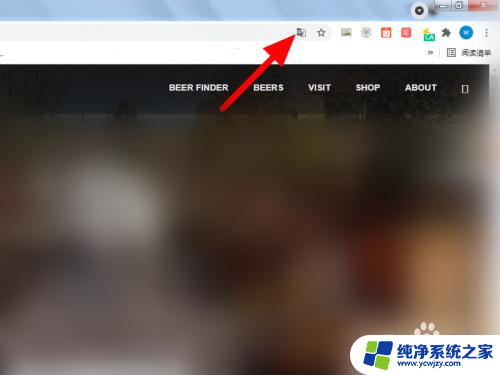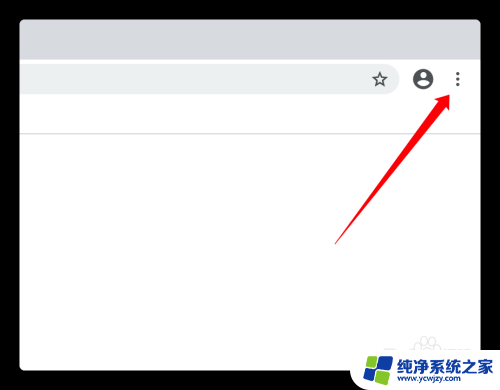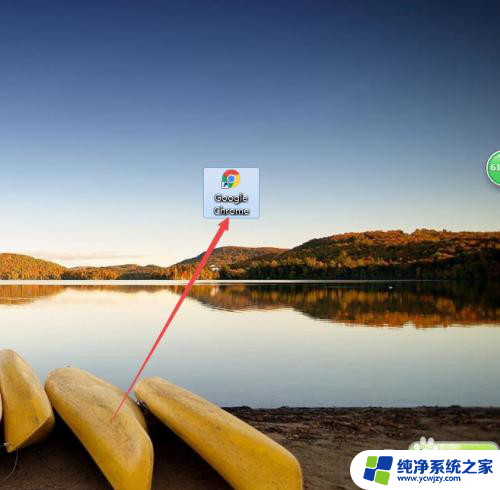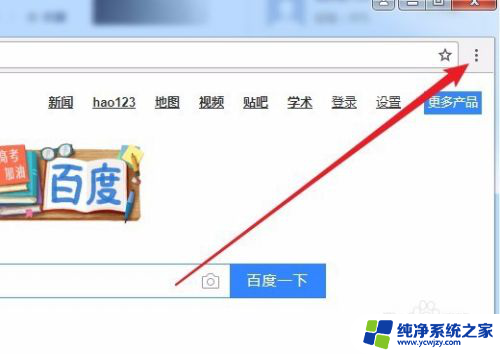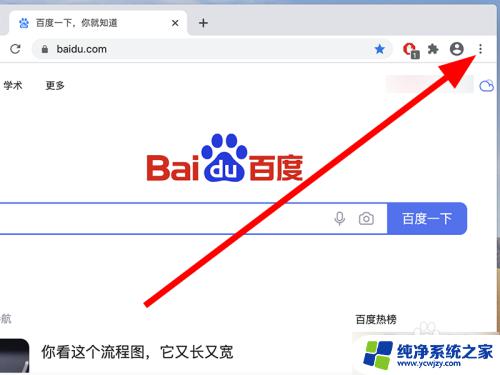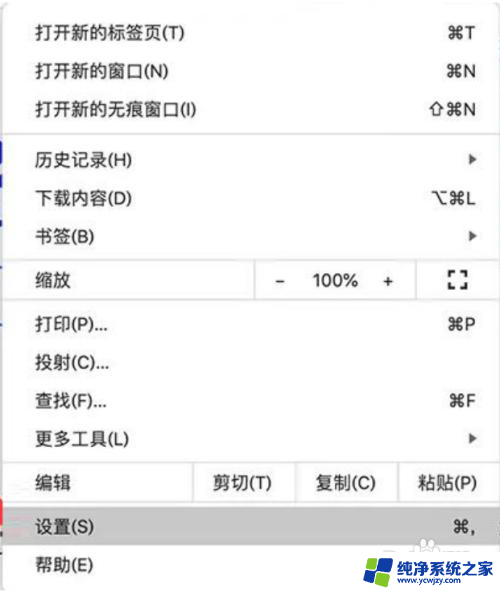microsoft edge浏览器怎么翻译网页
更新时间:2024-08-11 14:05:20作者:yang
在网络浏览中,有时我们会遇到一些外文网页,无法理解其中的内容,这时候我们就需要使用浏览器的翻译功能来帮助我们快速理解页面内容。微软推出的Edge浏览器也提供了方便的网页翻译功能,让用户能够轻松地将外文网页翻译成中文或其他语言,让浏览变得更加便捷和畅快。接下来我们就来看看Edge浏览器如何开启网页翻译功能。
步骤如下:
1.首先打开Edge浏览器。如图:
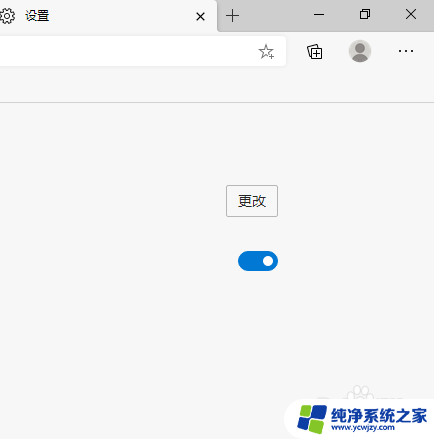
2.点击右上角“设置及其他”按钮。如图:
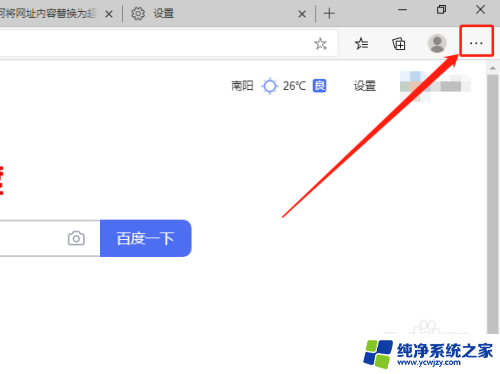
3.在下拉菜单中,点击“设置”选项。如图:
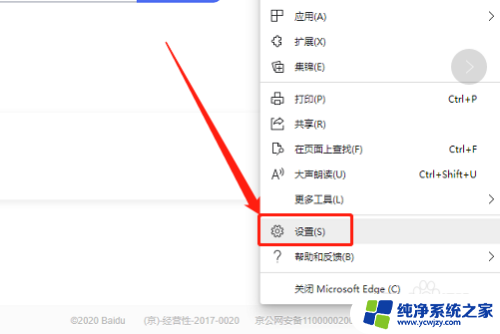
4.在左侧,点击“语言”选项。如图:
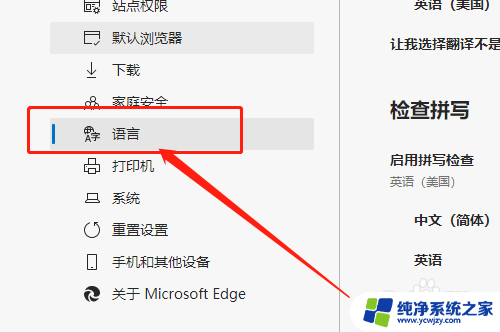
5.然后,在右侧点击打开“让我选择翻译不是我所阅读的语言的页面”按钮即可。如图:
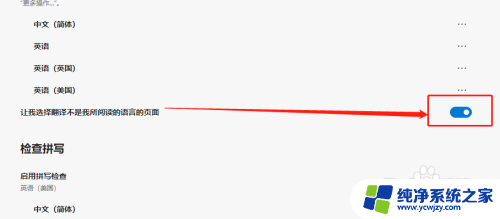
以上是关于如何使用Microsoft Edge浏览器翻译网页的全部内容,如果你遇到了这种情况,不妨根据以上方法来解决,希望这对大家有所帮助。